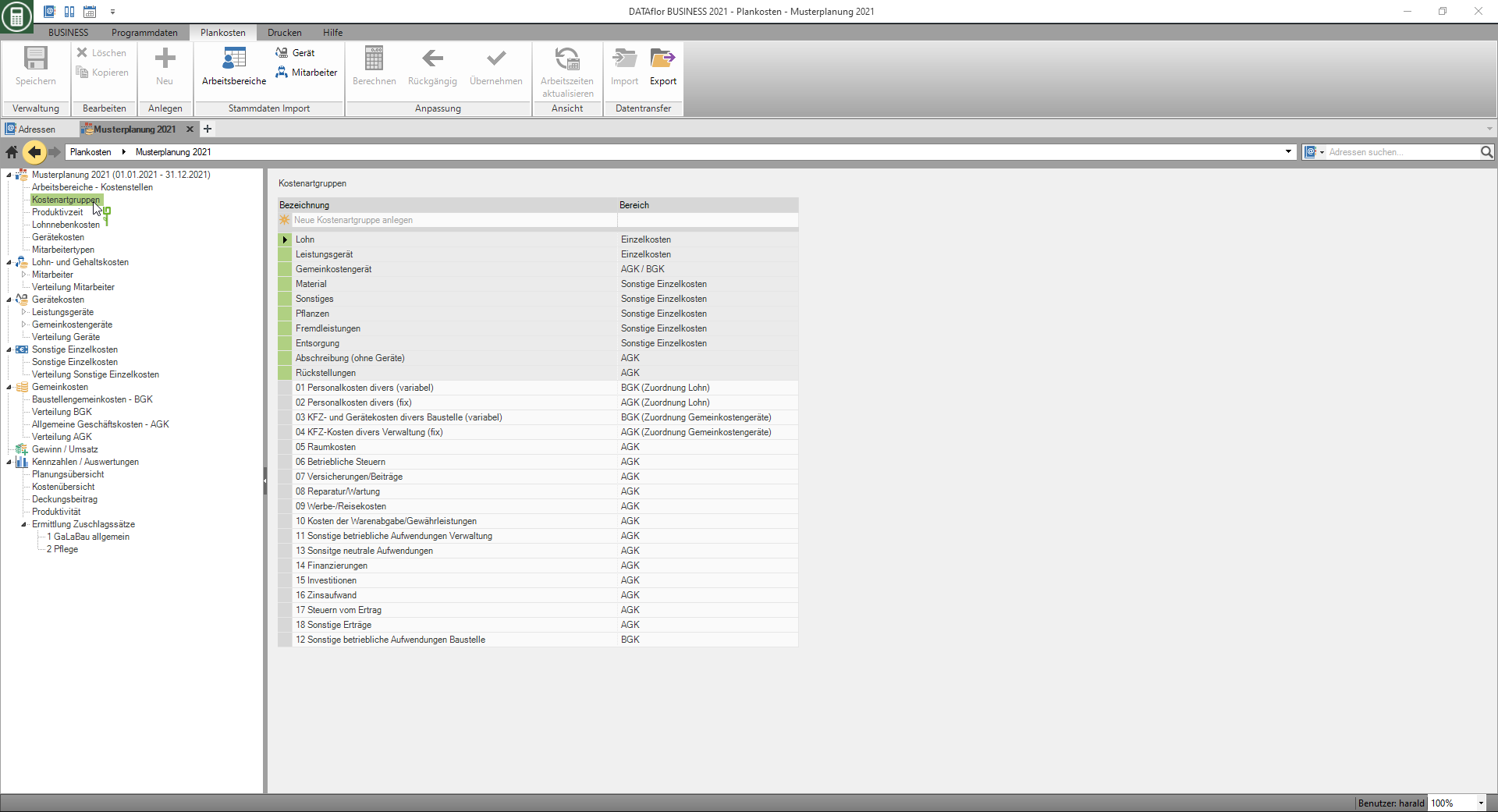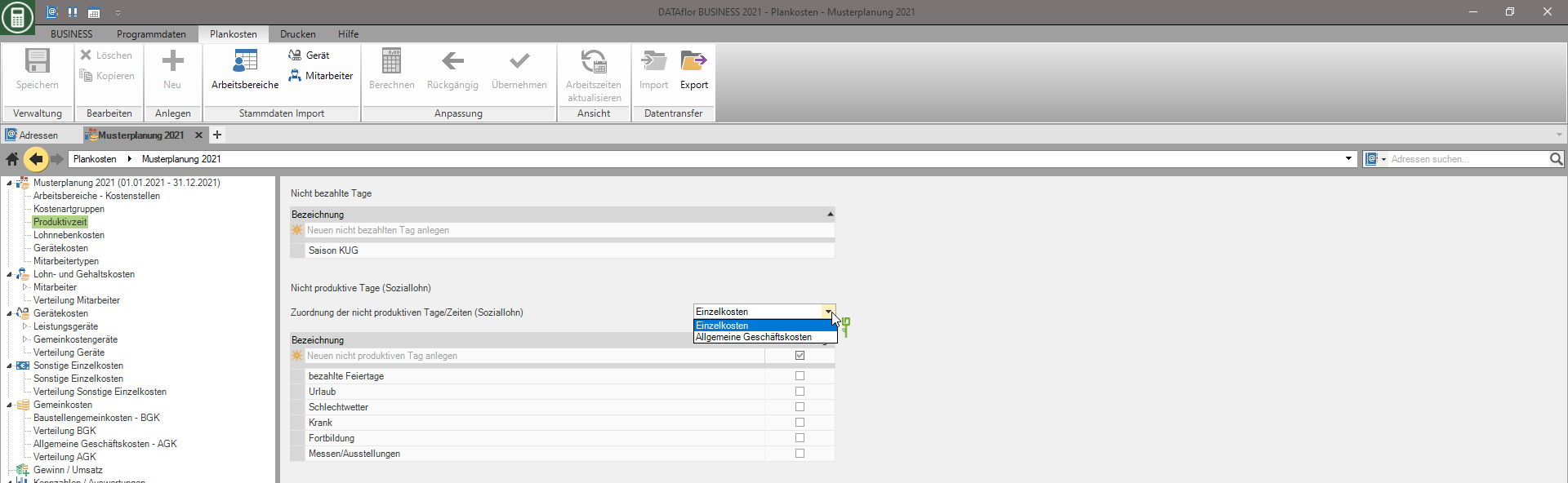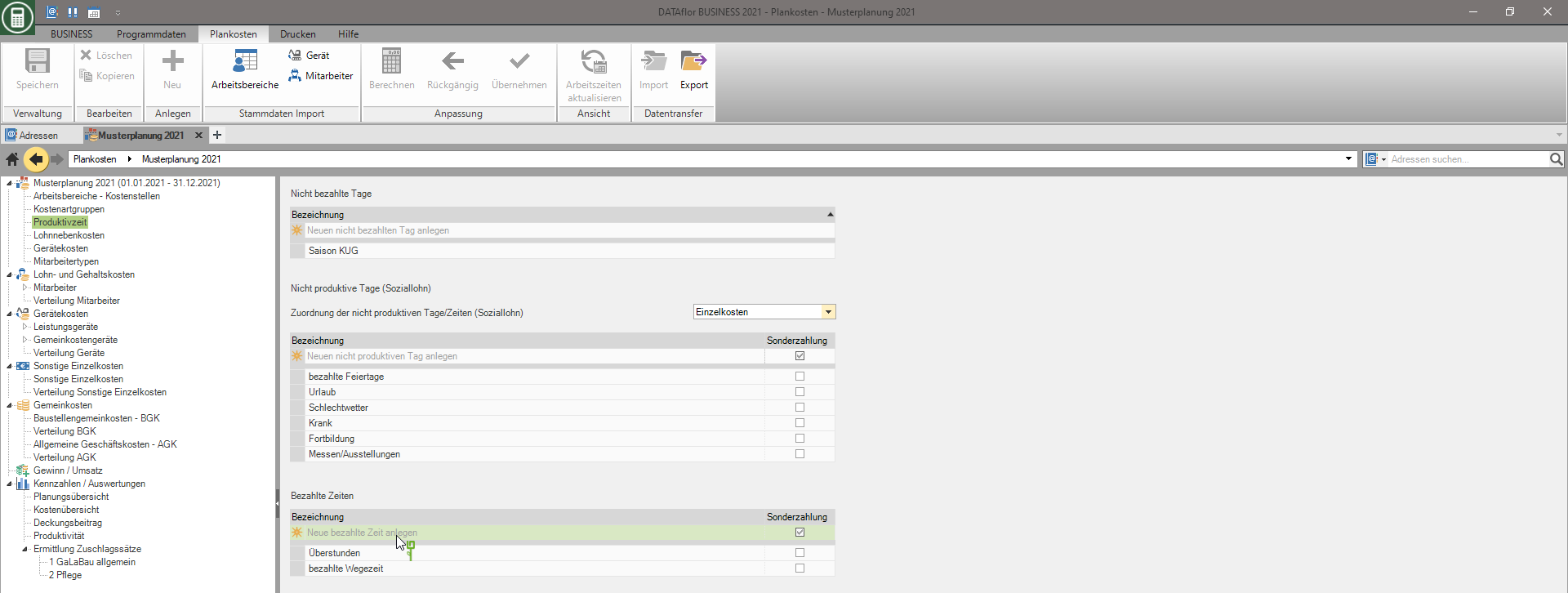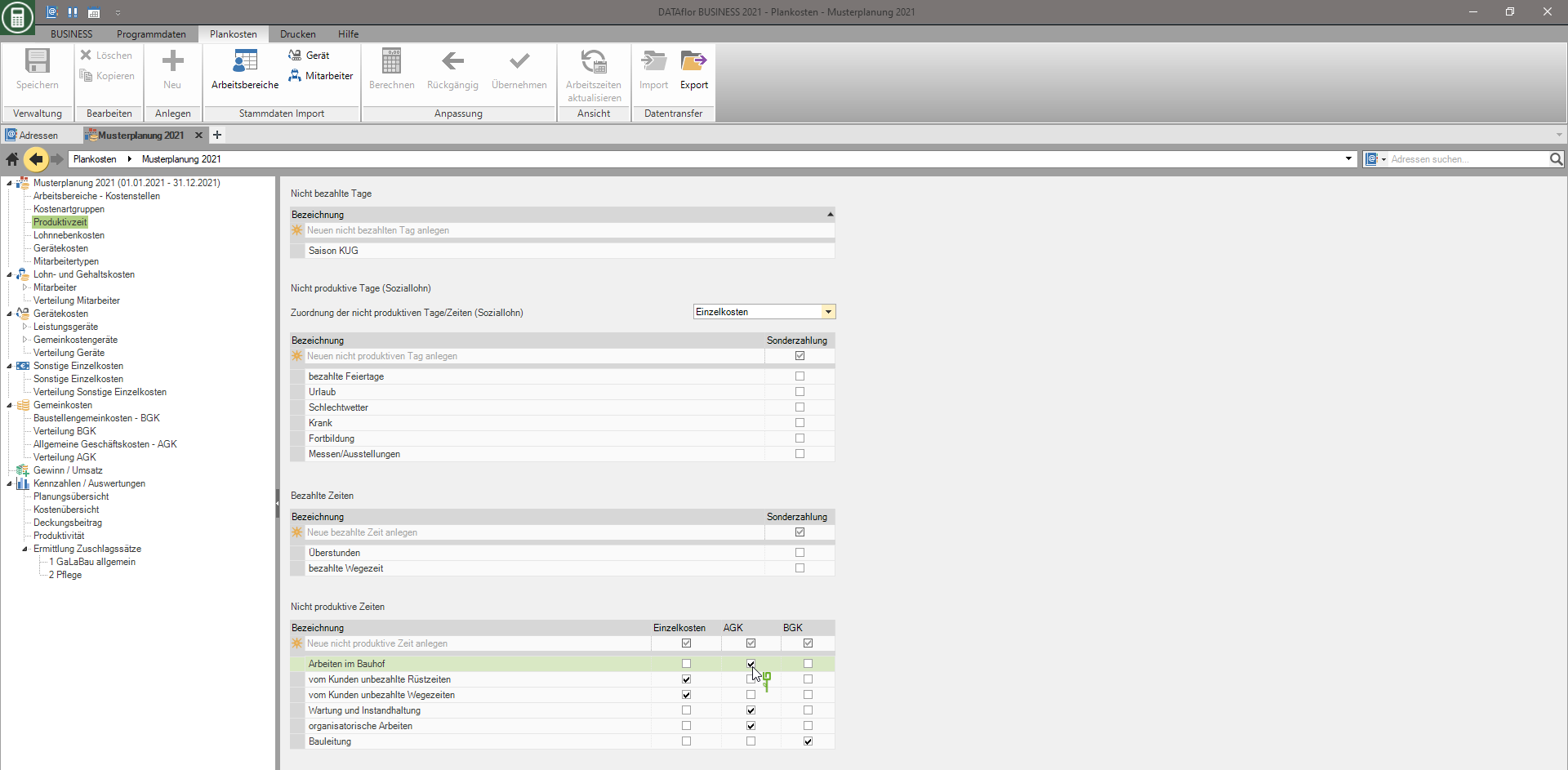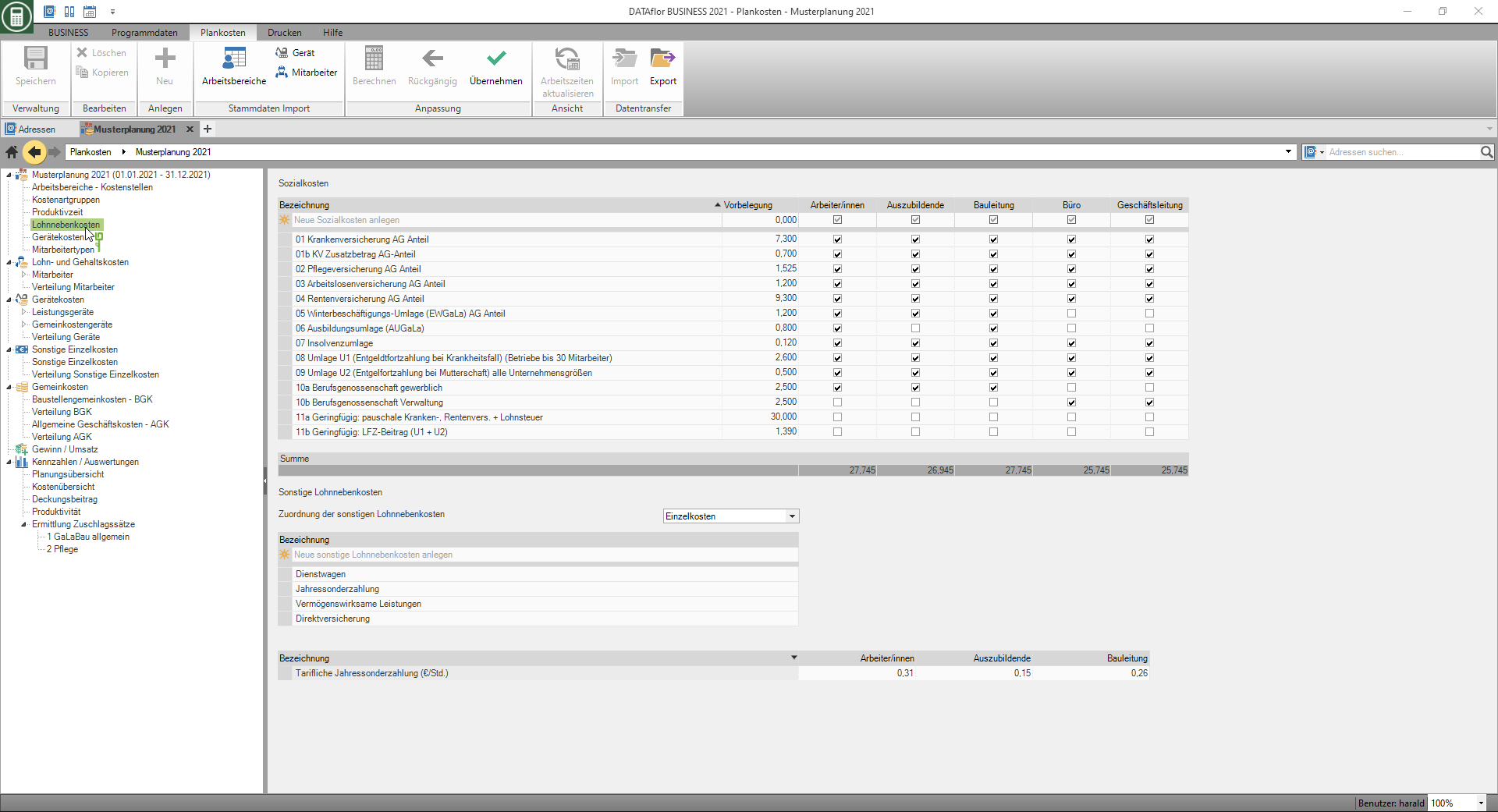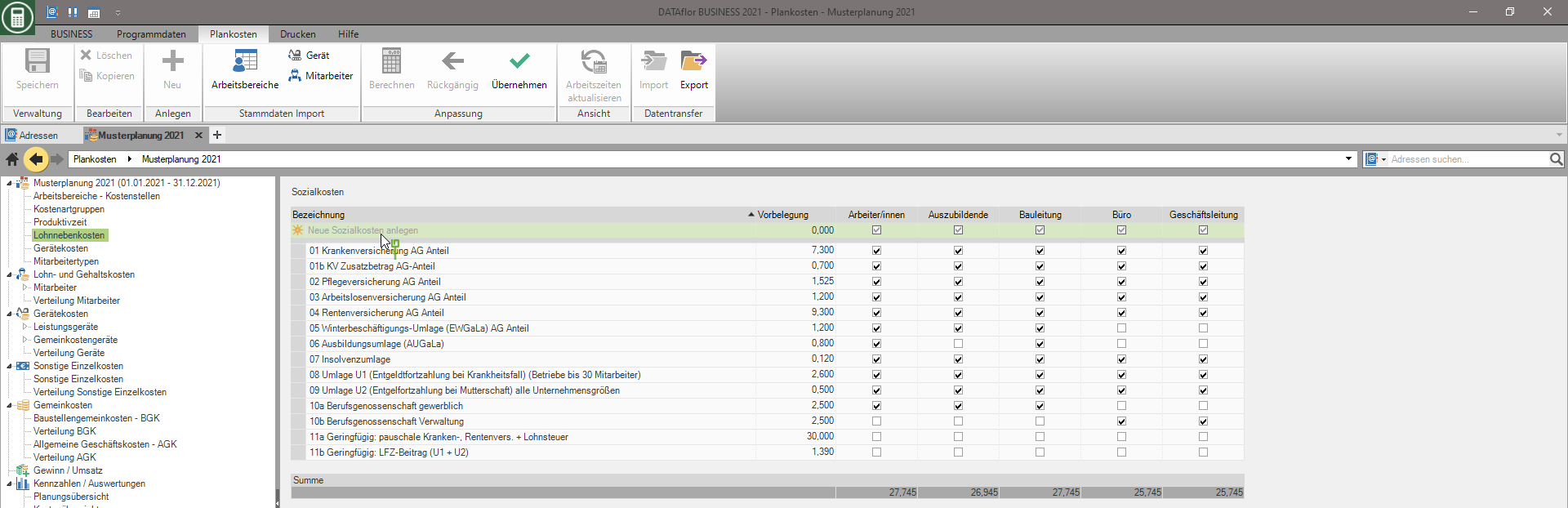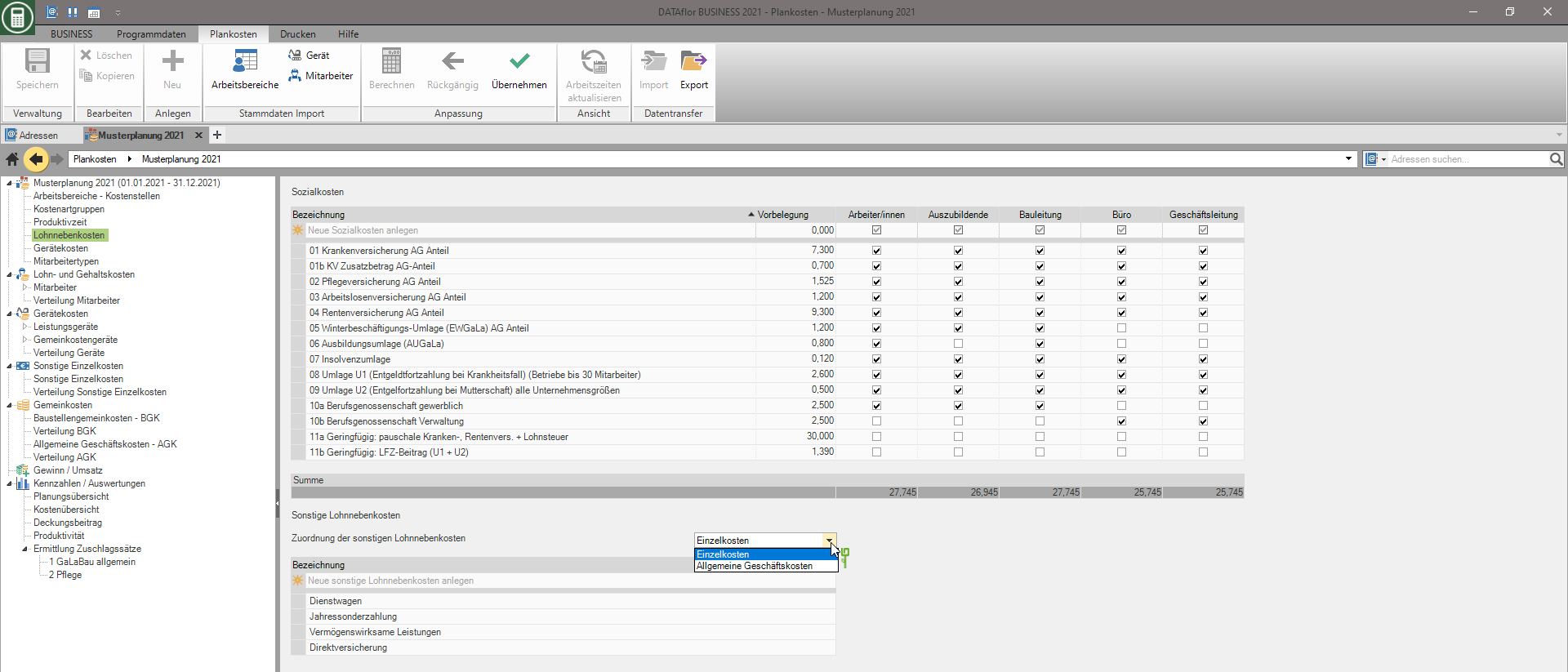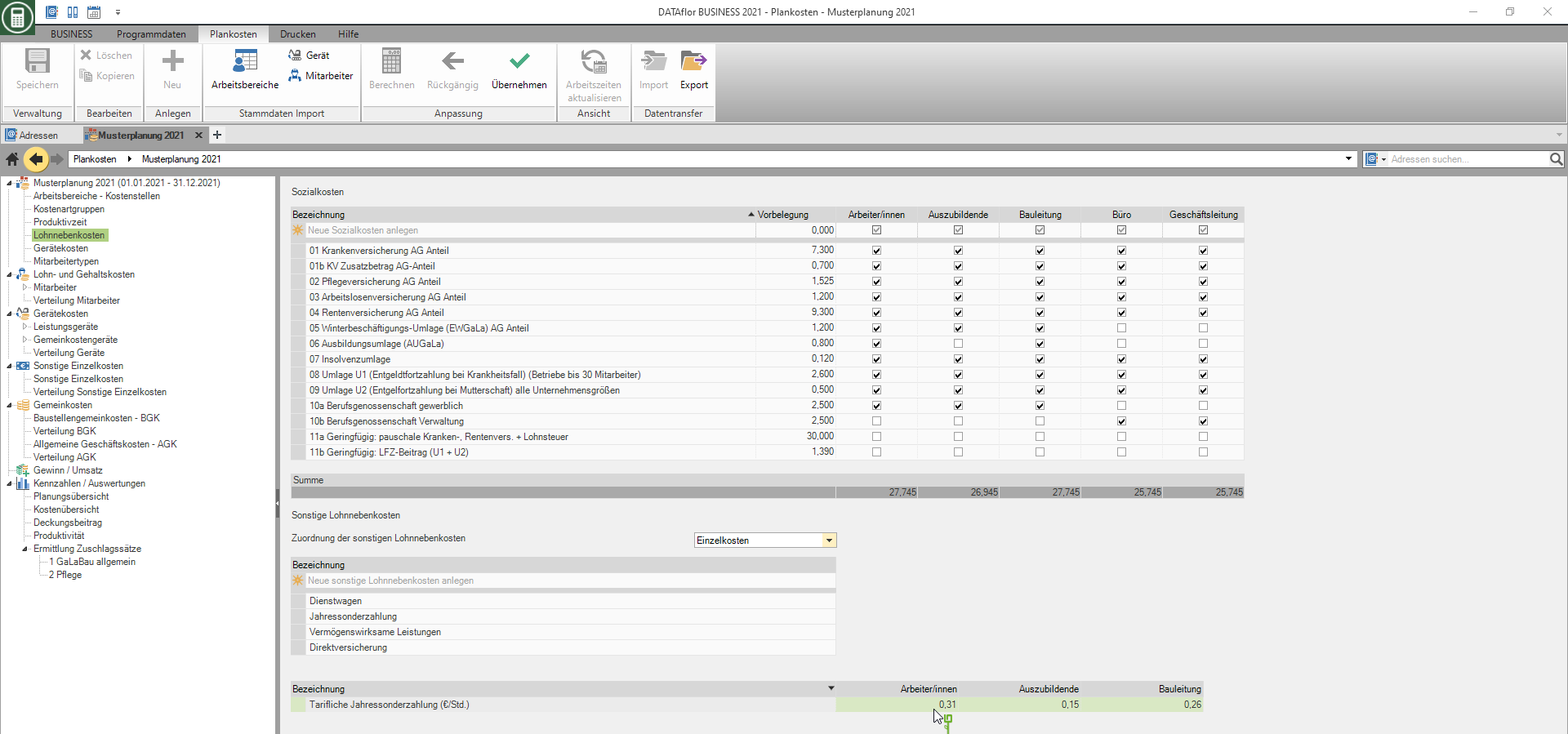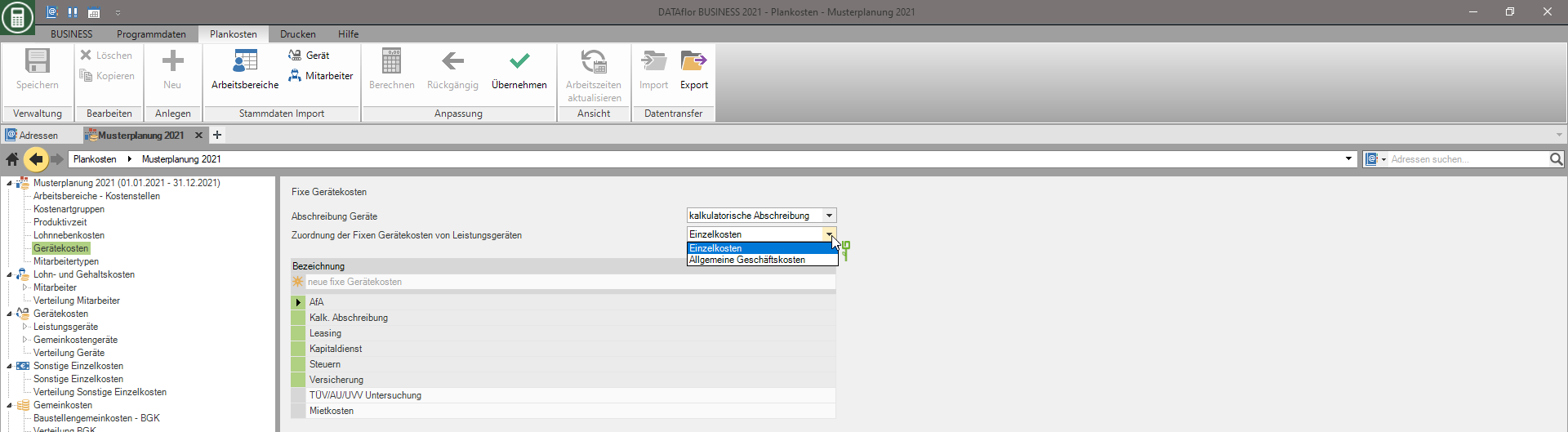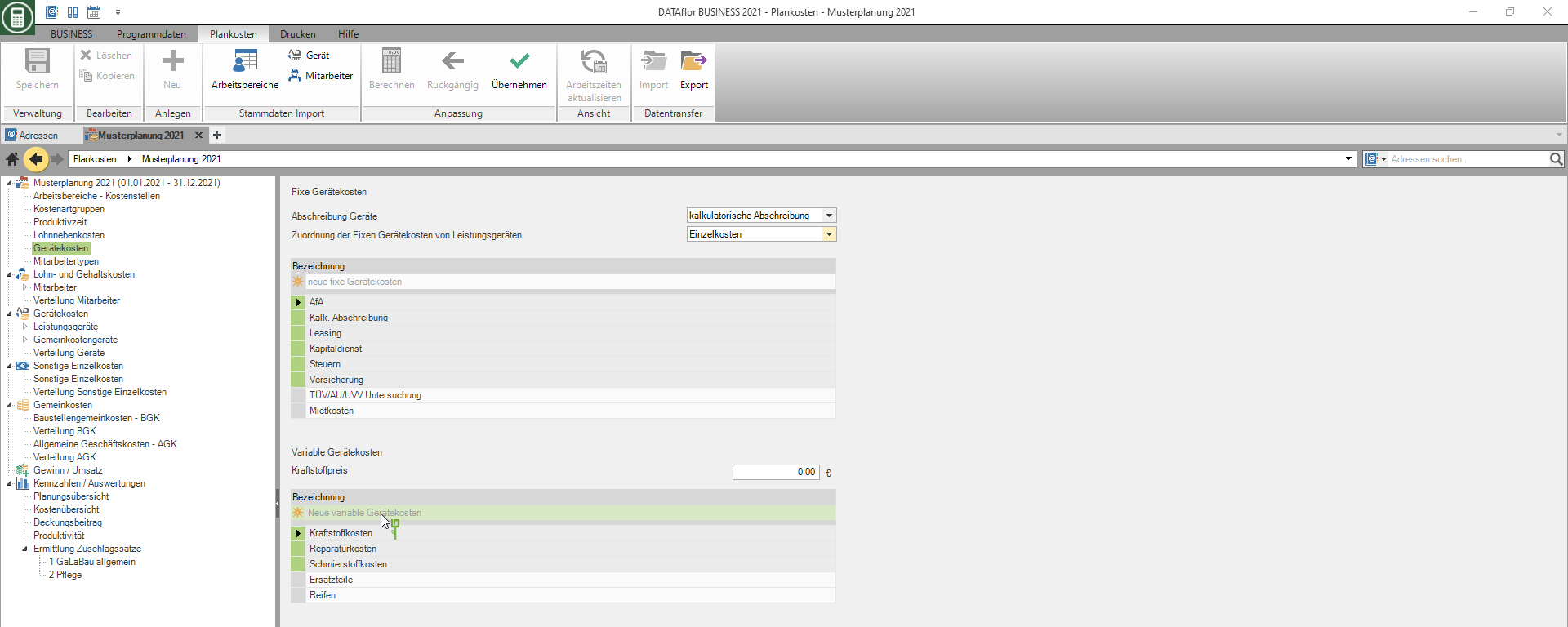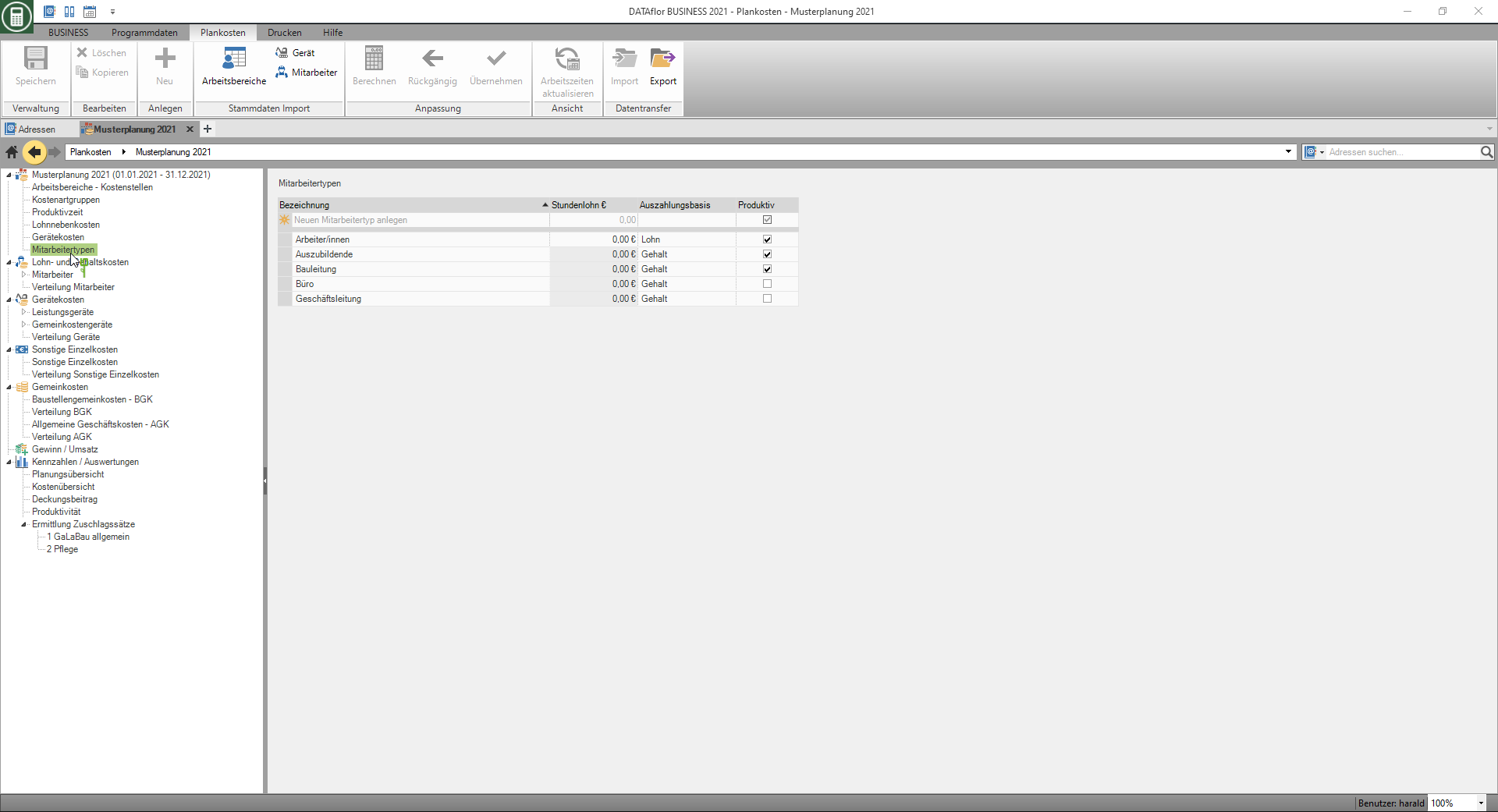contenuto
Impostazioni
Descrizione
Nella sezione superiore della struttura della directory nei costi del piano, si definiscono le impostazioni di base per questa pianificazione.
Ciascuna delle impostazioni può essere modificata in qualsiasi momento, ad esempio per poter confrontare gli effetti di diversi scenari.
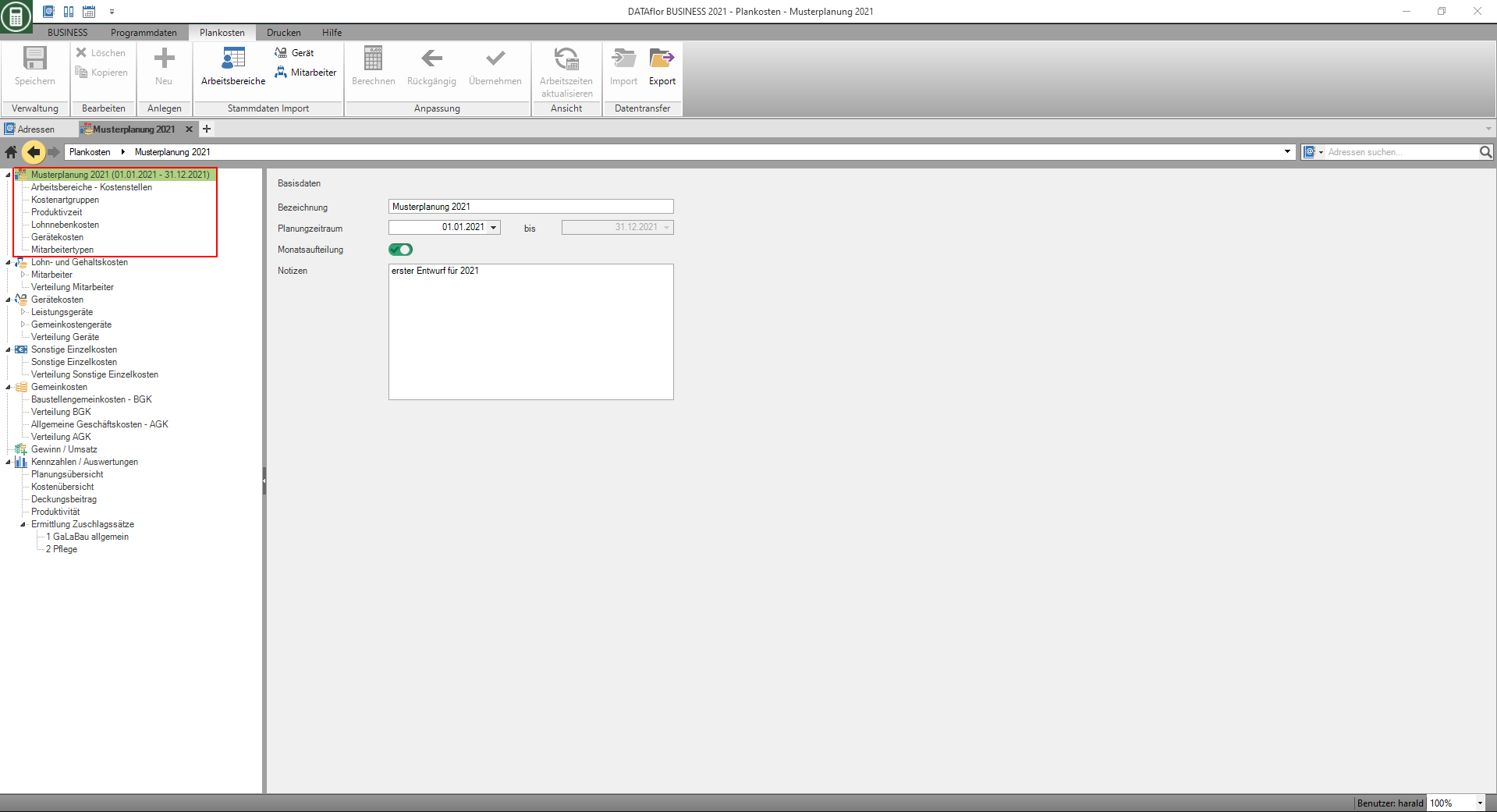
informazioni di base
Selezionare la prima voce nella struttura della directory.
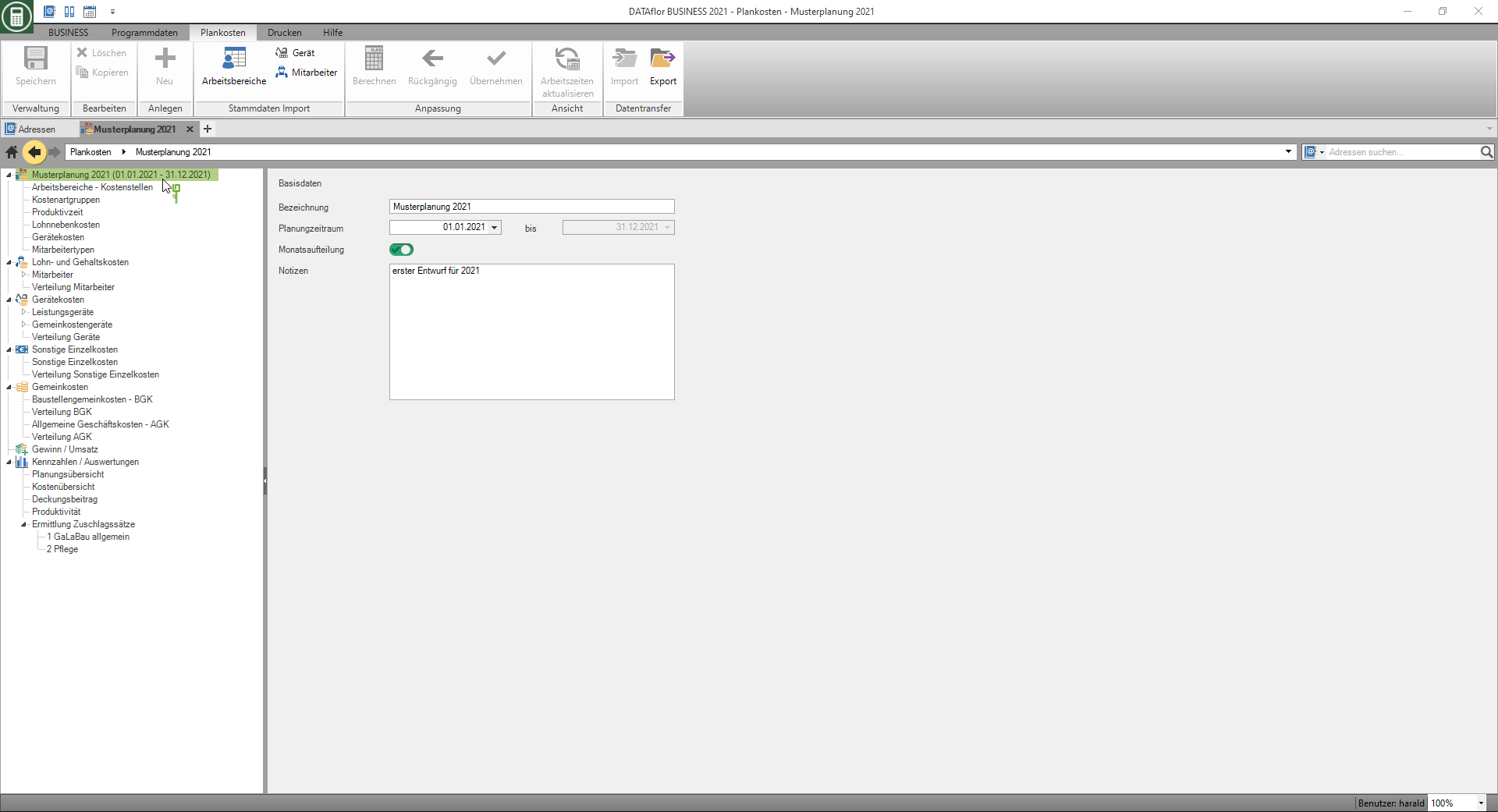
Sul lato destro dello schermo vengono visualizzati i seguenti campi per l'immissione dei dati di base di questa pianificazione:
| campo | Descrizione |
|---|---|
| Designazione | Assegna alla pianificazione un nome unico per te. |
| Periodo di pianificazione | Scegli da dove iniziare la tua pianificazione. Il 1 ° del mese selezionato viene sempre utilizzato automaticamente. Un periodo di pianificazione comprende sempre 12 mesi interi. |
| Ripartizione mensile | Attiva l'opzione per poter distribuire i costi della tua azienda individualmente ai singoli mesi del periodo di pianificazione (questa funzione è dipendente dalla licenza). |
| Notizen | Se necessario, aggiungere un commento sulla pianificazione, ad esempio per poter distinguere immediatamente tra diversi piani con scenari simili. |
Descrizione, periodo di pianificazione e note vengono salvati nel file schermata Home visualizzato nelle tessere delle piante esistenti.
Aree di lavoro - centri di costo
Selezionare la voce nella sezione superiore dell'albero delle directory Aree di lavoro - centri di costo , le aree di lavoro considerate per questa pianificazione sono visualizzate sul lato destro dello schermo.
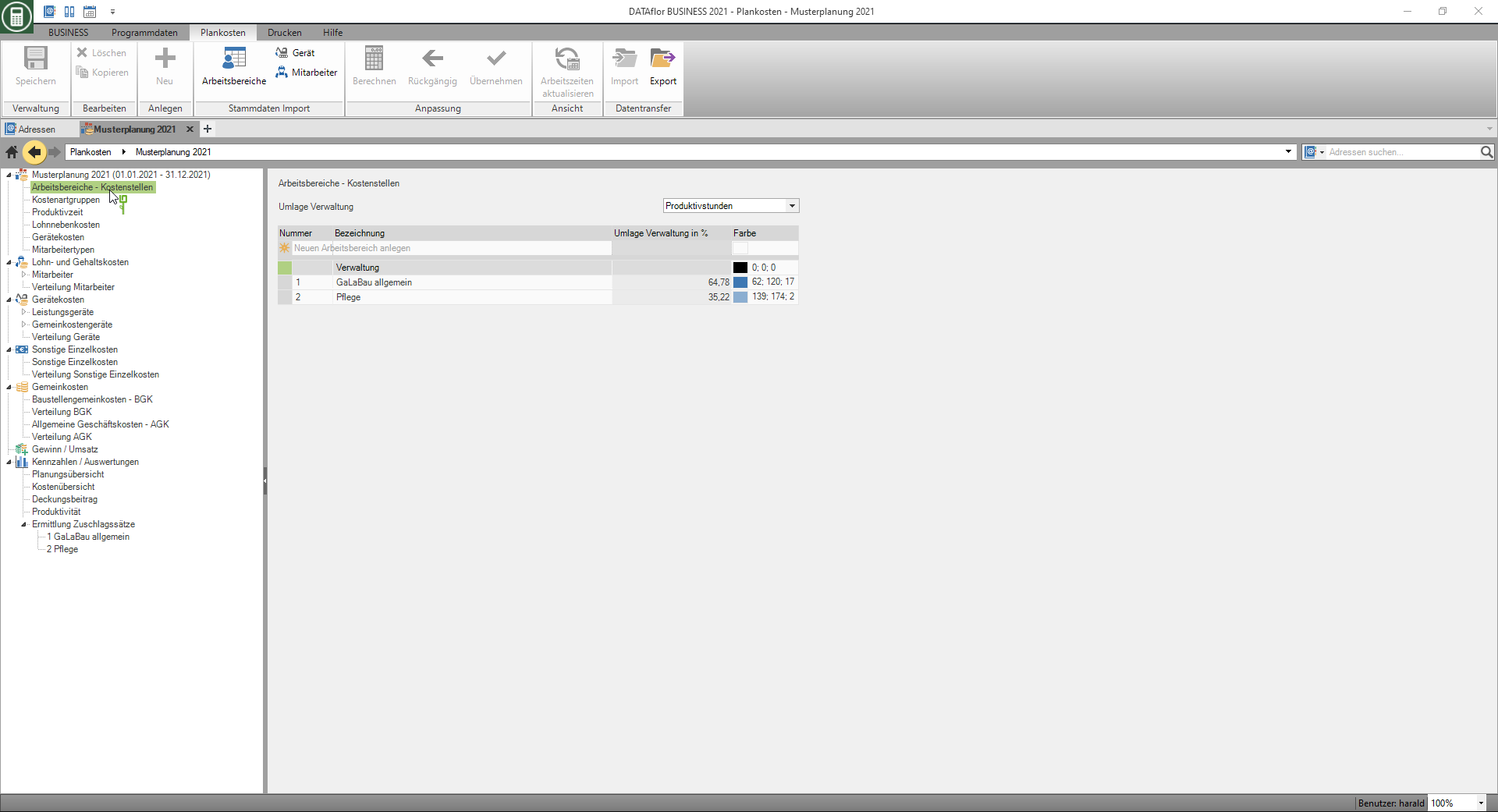
Acquisisci i dati principali
Gli spazi di lavoro che puoi trovare nell'area del programma area di lavoro li hai già inseriti e utilizzali per il calcolo del preventivo, puoi trasferirli nella tua pianificazione. A tale scopo, fare clic nel menu Costi pianificati nel gruppo Importazione dei dati anagrafici auf  .
.

Il numero e la designazione delle aree di lavoro sono inclusi nella tabella, completare le seguenti informazioni se necessario:
| campo | Descrizione |
|---|---|
| Contributo amministrativo in% | Utilizzare diverse aree di lavoro per il calcolo del preventivo e avere per il Amministrazione delle allocazioni selezionato in percentuale, quindi inserire qui la chiave di ripartizione in percentuale, con la quale verranno poi suddivisi i costi amministrativi tra le varie aree di lavoro. |
| Colore | Nella sezione Figure chiave / valutazioni sono disponibili diversi diagrammi per confrontare le aree di lavoro. Qui si assegna il colore all'area di lavoro con cui viene visualizzato nei diagrammi per la valutazione. |
creare una nuova area di lavoro
Fare clic nella riga superiore della tabella  .
.
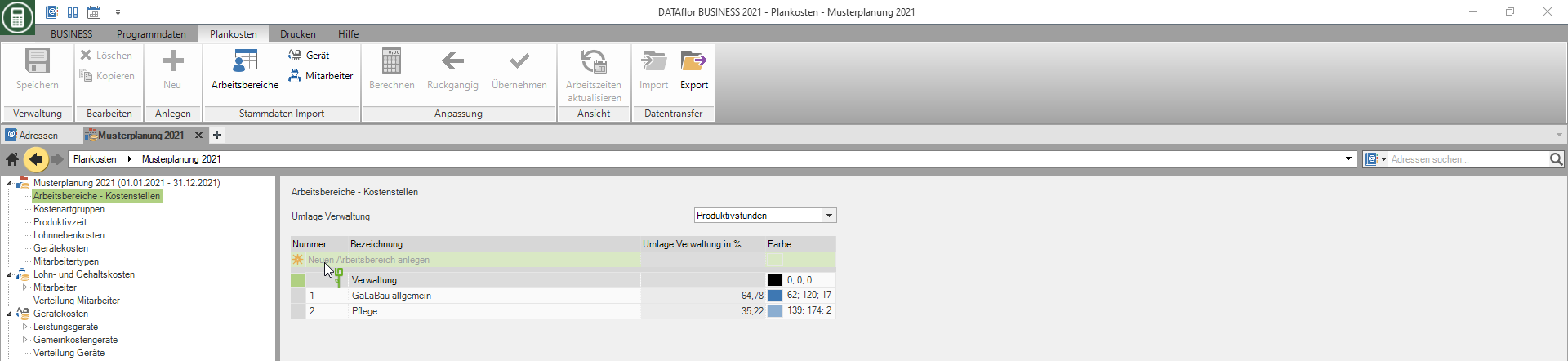
Immettere le seguenti informazioni sull'area di lavoro:
| campo | Descrizione |
|---|---|
| Numero | Immettere un numero univoco per l'area di lavoro. |
| Designazione | Assegna un nome univoco all'area di lavoro. |
| Contributo amministrativo in% | Utilizzare diverse aree di lavoro per il calcolo del preventivo e avere per il Amministrazione delle allocazioni selezionato in percentuale, quindi inserire qui la chiave di ripartizione in percentuale, con la quale verranno poi suddivisi i costi amministrativi tra le varie aree di lavoro. |
| Colore | Nella sezione Figure chiave / valutazioni sono disponibili diversi diagrammi per confrontare le aree di lavoro. Qui si assegna il colore all'area di lavoro con cui viene visualizzato nei diagrammi per la valutazione. |
Amministrazione delle allocazioni
Se si utilizzano più aree di lavoro per il calcolo del preventivo, selezionare facendo clic su  se i tuoi costi amministrativi vengono distribuiti alle singole aree di lavoro secondo le percentuali da te impostate o in base alla proporzione delle ore produttive.
se i tuoi costi amministrativi vengono distribuiti alle singole aree di lavoro secondo le percentuali da te impostate o in base alla proporzione delle ore produttive.

Gruppi di elementi di costo
I gruppi di elementi di costo vengono utilizzati per raggruppare i costi nelle panoramiche e nelle valutazioni. Selezionare se un gruppo di tipi di costo deve essere registrato nell'AGK o BGK e visualizzato lì nelle panoramiche. È inoltre possibile specificare se i costi di un gruppo di elementi di costo devono essere aggiunti ai costi salariali o delle attrezzature e visualizzati nel riepilogo dei costi generali.
Selezionare la voce nella struttura della directory Gruppi di elementi di costo , i gruppi di elementi di costo con l'allocazione dell'area di costo vengono visualizzati sul lato destro dello schermo.
- È possibile creare gruppi di elementi di costo aggiuntivi per i costi aziendali generali e le spese generali di cantiere.
- Conferma la tua immissione con entrare.
Non è possibile eliminare o modificare i gruppi di elementi di costo con sfondo grigio, poiché sono sempre richiesti dal programma.
Tempo produttivo
Selezionare la voce nella struttura della directory Tempo produttivo, le tabelle sul lato destro dello schermo Giorni non pagati, Giorni non produttivi (salari sociali), Tempi pagati , Tempi non produttivi visualizzato. Vengono elencate le voci che vengono poi utilizzate per pianificare le ore lavorative produttive dei dipendenti sul Scheda tempo produttivo sono disponibili
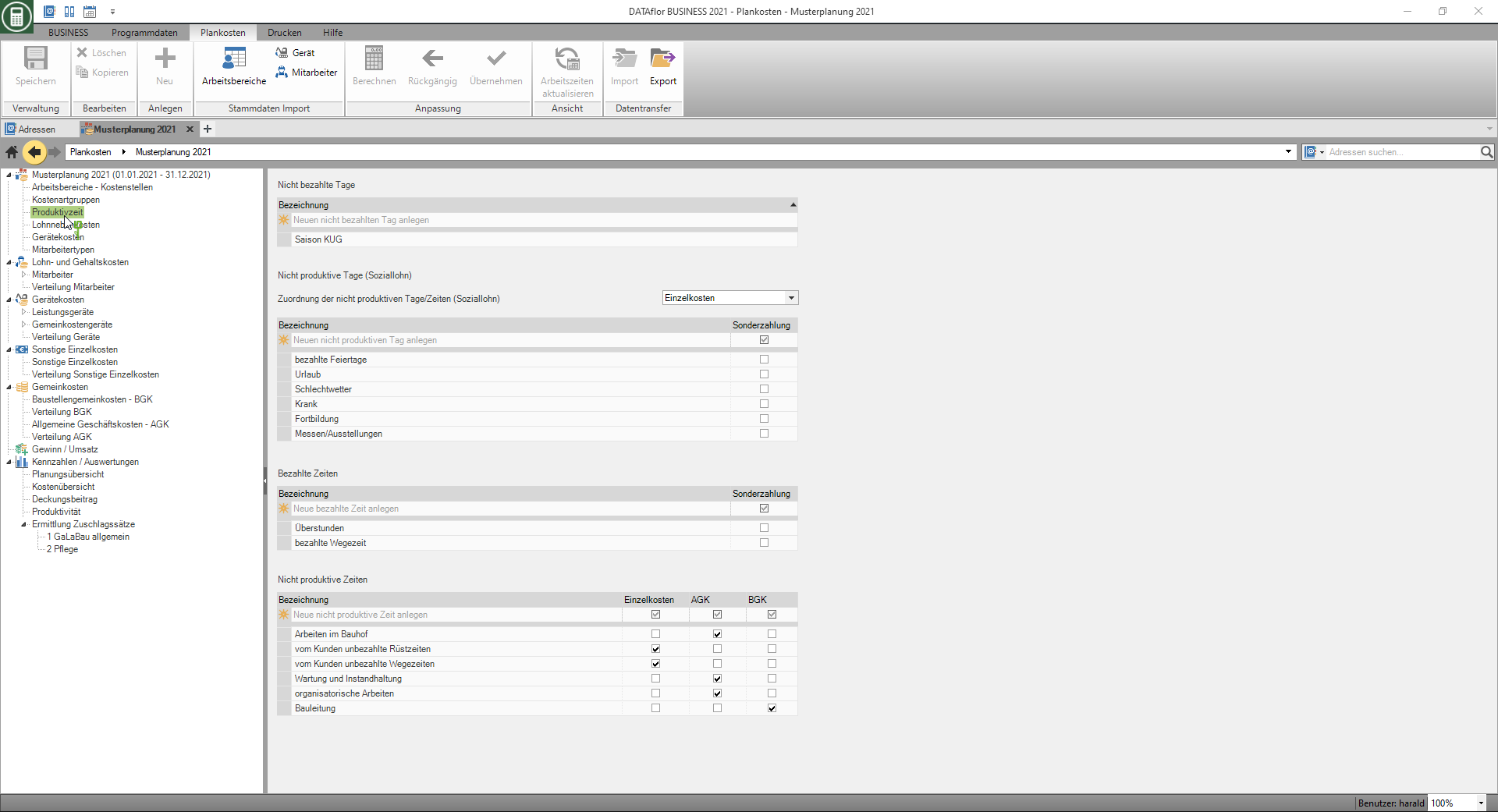
Giorni non pagati
* giorni non pagati vengono utilizzati per calcolare il numero di giorni pagati, ovvero il numero di giorni in cui il dipendente viene pagato dall'azienda possibili giorni lavorativi dedotto.
Giorni non produttivi (salari sociali)
* giorni non produttivi vengono utilizzati per calcolare il numero di giorni produttivi, ovvero i giorni in cui il dipendente è presente in azienda, sul numero di giorni pagati dedotto.
- Nel campo di selezione Assegnazione di giorni / tempi non produttivi (salario sociale) selezionare facendo clic su
 se i costi dei salari sociali vengono aggiunti ai costi diretti, ossia aumentano il salario calcolato, o se vengono presi in considerazione nel calcolo del tasso di sovrattassa per i costi aziendali generali.
se i costi dei salari sociali vengono aggiunti ai costi diretti, ossia aumentano il salario calcolato, o se vengono presi in considerazione nel calcolo del tasso di sovrattassa per i costi aziendali generali. - Attivando
 l'opzione Pagamento speciale puoi specificare quello scelto Giorni non produttivi quando si calcola il Tariffa speciale annuale (€/ora) essere preso in considerazione.
l'opzione Pagamento speciale puoi specificare quello scelto Giorni non produttivi quando si calcola il Tariffa speciale annuale (€/ora) essere preso in considerazione.
Tempi pagati
Il tempo pagato viene registrato nei dati personali. Hai un campo lì Orario di lavoro / giorno disponibili.
Qui hai la possibilità di creare orari di lavoro aggiuntivi che sono stati concordati con i tuoi dipendenti e che aumentano l'orario di lavoro giornaliero (orario di lavoro / giorno).
- Attivando
 l'opzione Pagamento speciale puoi specificare quello scelto tempi pagati quando si calcola il Tariffa speciale annuale (€/ora) essere preso in considerazione.
l'opzione Pagamento speciale puoi specificare quello scelto tempi pagati quando si calcola il Tariffa speciale annuale (€/ora) essere preso in considerazione.
Tempi non produttivi
* tempi non produttivi vengono utilizzati per calcolare il tempo / giorno produttivo, ovvero il tempo in cui il dipendente è attivo in modo produttivo in cantiere tempo / giorno pagato dedotto.
Costi non salariali
Selezionare la voce nella struttura della directory Costi non salariali, le tabelle sul lato destro dello schermo Costi sociali , Altri costi non salariali visualizzato. Vengono elencate le voci che vengono poi utilizzate per la pianificazione dei costi salariali dei dipendenti sul Scheda dei costi sociali e sul Scheda costi di manodopera sono disponibili
Costi sociali
Sul tavolo Costi sociali le voci sono elencate con le percentuali create al momento della creazione o del trasferimento dei dipendenti dai dati anagrafici al file Scheda dei costi sociali può essere preimpostato.
Applicare i costi sociali modificati ai dipendenti esistenti
Inoltre, è possibile successivamente adottare percentuali modificate dei costi sociali per tutti i dipendenti o selezionati.
A tale scopo, aprire il menu contestuale con il tasto destro del mouse e selezionare la voce applicare o fare clic nel menu  .
.
- Apri il menu contestuale nella colonna Designazione, tutti i valori vengono adottati in base all'assegnazione ai tipi di dipendenti.
- Se si apre il menu contestuale nella colonna per un tipo di dipendente, solo i valori in questa colonna vengono adottati per i dipendenti selezionati in seguito.
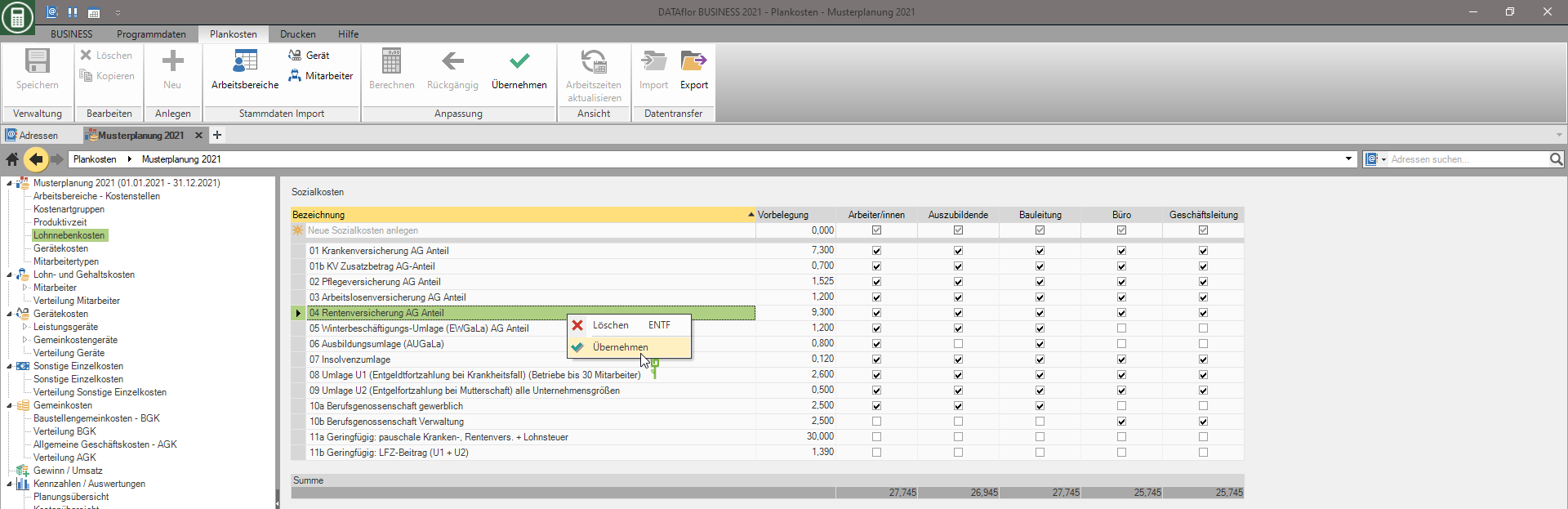
Il dialogo prendere valori sarà aperto. Selezionare i dipendenti per i quali devono essere pagati i costi sociali e confermare con [OK].
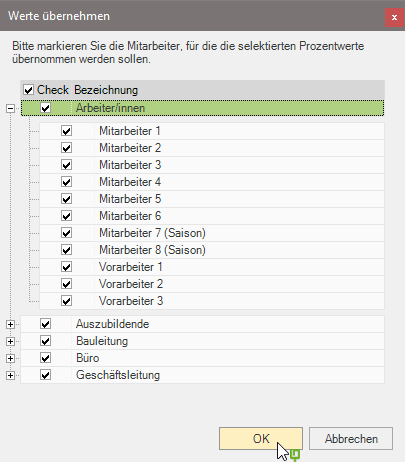
Altri costi non salariali
Altri costi non salariali sono a carico del Scheda costi di manodopera aggiunto al salario commerciale o al salario lordo.
- Nel campo di selezione Allocazione di altri costi non salariali selezionare facendo clic su
 se gli altri costi salariali accessori vengono aggiunti ai costi diretti, ossia aumentano il salario calcolato, o se vengono presi in considerazione nel calcolo del tasso di sovrattassa per i costi aziendali generali.
se gli altri costi salariali accessori vengono aggiunti ai costi diretti, ossia aumentano il salario calcolato, o se vengono presi in considerazione nel calcolo del tasso di sovrattassa per i costi aziendali generali.
Tariffa speciale annuale (€/ora)
Per i tipi di dipendenti produttivi, immettere l'importo in EUR all'ora che si pagherà a ciascun dipendente come pagamento speciale per ogni ora produttiva. Il totale annuale calcolato viene aggiunto ai dipendenti nel file Scheda costi di manodopera visualizzato.
- Il numero calcolato di ore produttive per ciascun dipendente costituisce la base per il calcolo del premio collettivo annuo.
- Se devono essere prese in considerazione anche le ore registrate come giorni non produttivi (ad es. fiere/esposizioni) o separatamente come ore retribuite aggiuntive (ad es. straordinario), è possibile modificarle nelle impostazioni del Giorni non produttivi (salari sociali) , Tempi pagati attivando
 l'opzione Pagamento speciale . Selezionare
l'opzione Pagamento speciale . Selezionare
Costi del dispositivo
Selezionare la voce nell'area superiore della struttura della directory Costi del dispositivo, le tabelle sul lato destro dello schermo Costi fissi del dispositivo , Costi del dispositivo variabili visualizzato. Vengono elencate le voci che puoi utilizzare per pianificare il tuo Costi del dispositivo sono disponibili
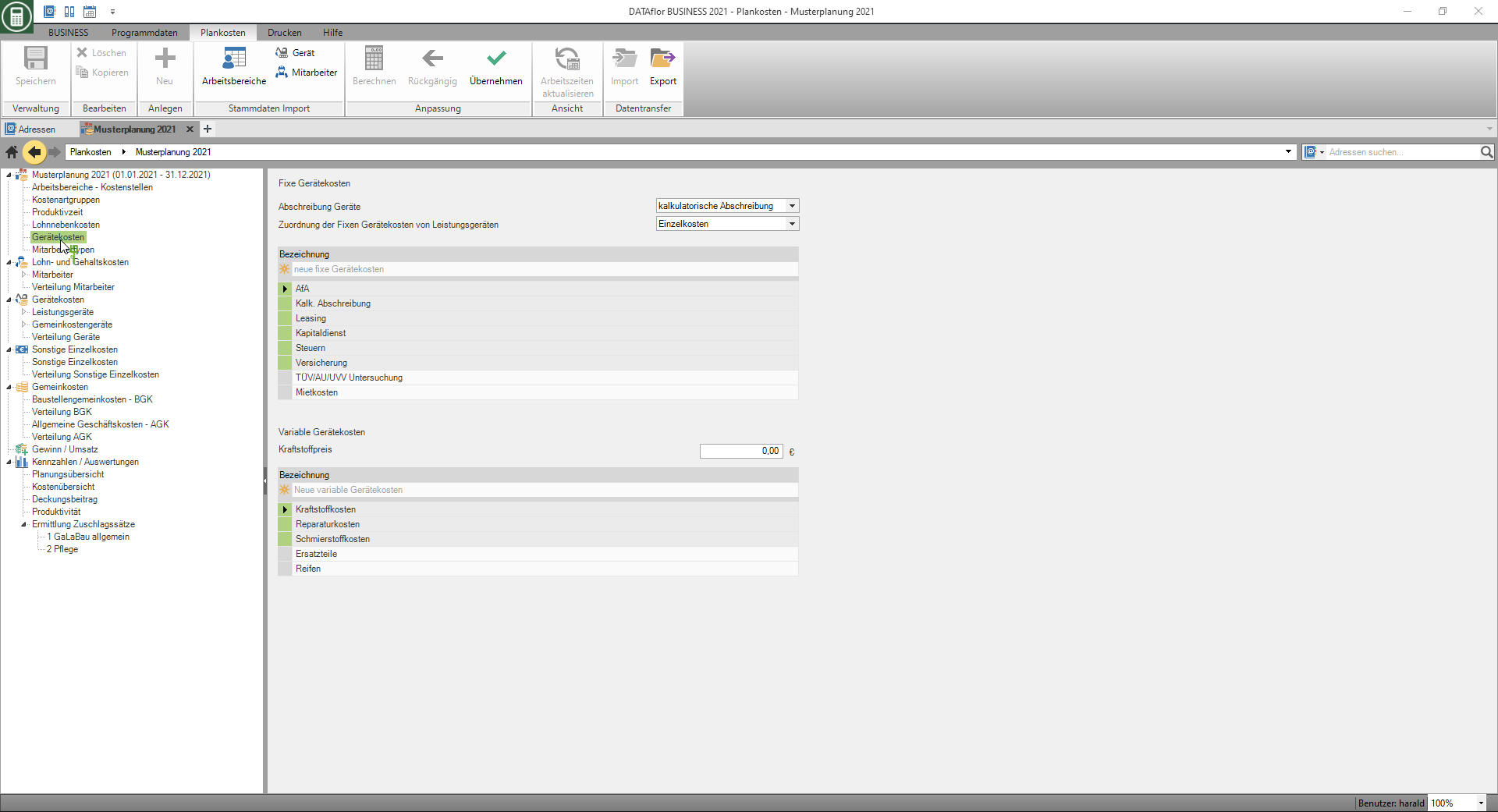
Costi fissi del dispositivo
I costi fissi del dispositivo sono i costi di un dispositivo che sorgono indipendentemente dal fatto che il dispositivo venga utilizzato e con quale frequenza.
- Nel campo di selezione Allocazione dei costi fissi dei dispositivi dei dispositivi di potenza selezionare facendo clic su
 se i costi fissi dei dispositivi di alimentazione vengono aggiunti ai costi diretti o vengono presi in considerazione nel calcolo del tasso di sovrapprezzo per i costi aziendali generali.
se i costi fissi dei dispositivi di alimentazione vengono aggiunti ai costi diretti o vengono presi in considerazione nel calcolo del tasso di sovrapprezzo per i costi aziendali generali.
Costi del dispositivo variabili
I costi variabili del dispositivo sono i costi di un dispositivo sostenuti durante l'utilizzo del dispositivo.
- L'importo che hai nella scatola Prezzo del carburante viene inserito quando vengono creati nuovi dispositivi o trasferiti dai dati anagrafici al file Costi del dispositivo variabili pre-assegnato.
Applica i prezzi del carburante modificati ai dispositivi esistenti
Inoltre, è possibile applicare successivamente la modifica del prezzo del carburante a tutti i dispositivi o selezionati.
Per fare ciò, apri il campo Prezzo del carburante il menu contestuale con il tasto destro del mouse e selezionare la voce applicare o fare clic nel menu  .
.
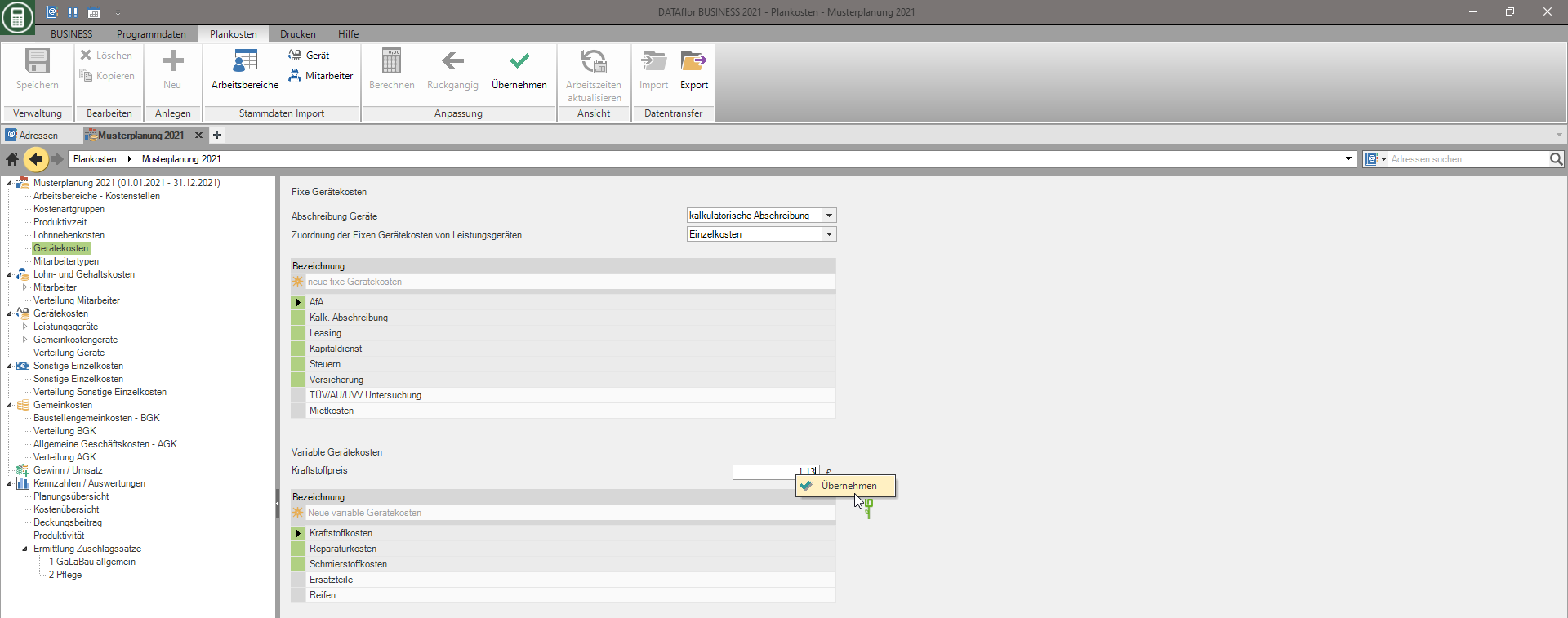
Il dialogo prendere valori sarà aperto. Selezionare i dispositivi per i quali si desidera adottare il nuovo prezzo del carburante e confermare con [OK].
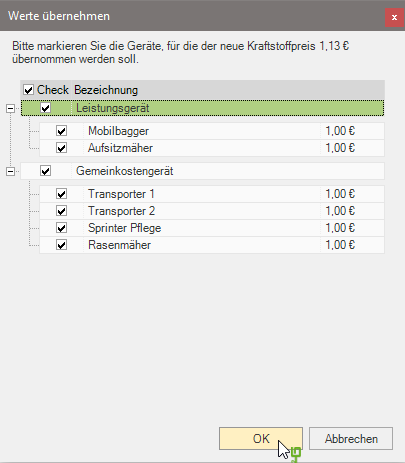
Tipi di dipendenti
Per determinare la Costi salariali e salariali assegnare ogni dipendente a un tipo di dipendente. Il tipo di dipendente controlla le seguenti funzioni:
- Differenziazione tra salario e stipendio
- Differenziazione tra lavoratori produttivi e non produttivi
Selezionare la voce nella struttura della directory Tipi di dipendenti, la tabella apparirà sul lato destro dello schermo Tipi di dipendenti visualizzato. Per creare voci aggiuntive, fare clic su nella riga superiore  nella tabella ed effettuare le seguenti impostazioni per il nuovo tipo di dipendente. Conferma le tue immissioni con entrare.
nella tabella ed effettuare le seguenti impostazioni per il nuovo tipo di dipendente. Conferma le tue immissioni con entrare.
| campo | Descrizione |
|---|---|
| Designazione | Immettere un nome univoco per il nuovo tipo di dipendente. |
| Base di pagamento | Cliccando  scegliere se i dipendenti assegnati sono retribuiti con stipendio oppure a ore. A seconda della selezione, il file Scheda costi di manodopera i campi Salario orario , Salari commerciali o contenuto , Stipendio lordo visualizzato. scegliere se i dipendenti assegnati sono retribuiti con stipendio oppure a ore. A seconda della selezione, il file Scheda costi di manodopera i campi Salario orario , Salari commerciali o contenuto , Stipendio lordo visualizzato. |
| Salario orario | È la base di pagamento per il tipo di dipendente Salario orario selezionato, inserire la paga oraria che contribuisce Crea un nuovo dipendente è preimpostato. |
| Produttivo | attivare  L'opzione quando i dipendenti assegnati vengono impiegati in modo produttivo nel cantiere. L'opzione quando i dipendenti assegnati vengono impiegati in modo produttivo nel cantiere. |